索尼笔记本U盘重装win8系统步骤教程
win8系统怎么重装?对于使用索尼笔记本的用户来说,想要重装win8系统不少一件容易的事情。不过借助U盘启动盘的话,重装win8系统将不再是一件难事。如何通过U盘来重装win8系统呢?下面就让小编为大家带来索尼笔记本U盘重装win8系统步骤教程。
win8系统重装准备:
1、一个制作好的u盘装机大师U盘启动盘。
2、到相关网站中下载win8系统iso镜像文件,并将其放入U盘中。
3、查询了解后得知索尼笔记本的启动快捷键为:ESC
4、确保电脑的硬盘模式为ahci,如果不是请预先更改, 不然可能会导致安装完系统出现蓝屏的问题。
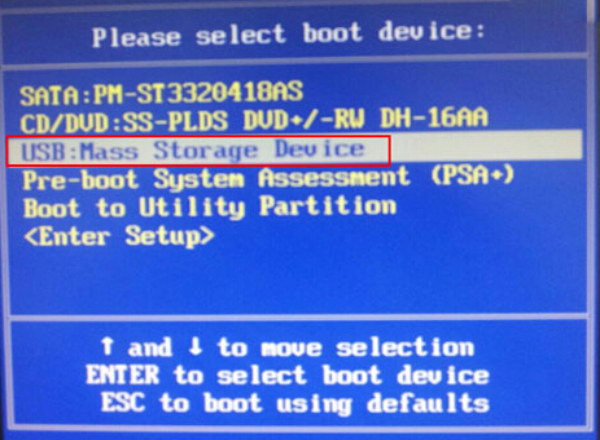
索尼笔记本U盘重装win8系统步骤:
1、将u盘装机大师U盘启动盘连接电脑,重启后画面出现开机logo时按下U盘启动快捷键ESC,等待系统进入u盘装机大师主菜单后,我们选择“03.启动Windows_8_x64PE(新机器)”,按回车确认,如图所示:

2、进入到PE系统后,双击打开“PE一键装系统”,我们只需在路径中选择我们U盘中的win8系统镜像文件即可,如图所示:
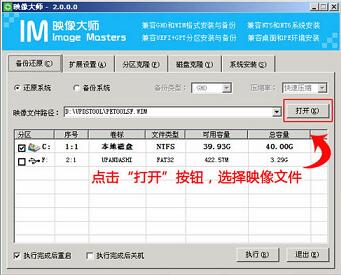
3、选择好镜像文件后,再选择安装的位置即可,一般选择C盘为安装位置,选完点击执行”即可,点击后出现提示的弹窗,我们直接点击“确定”进行安装。
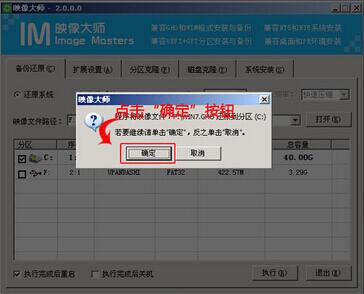
4、系统开始展开和安装win8了,我们需要等待这个过程,大概5-10分钟,如图所示:
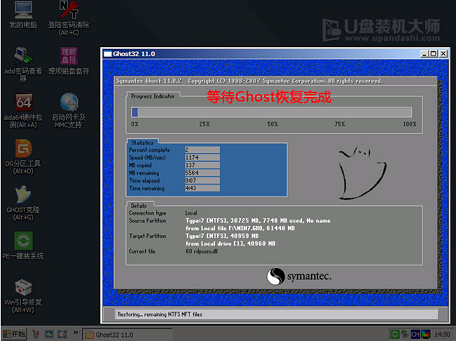
5、进度条走完后,系统自动重启,这一过程因为要重新配置系统所以我们也需要等待几分钟,安装最终完成后我们就能够进入到win8桌面了,如图所示:
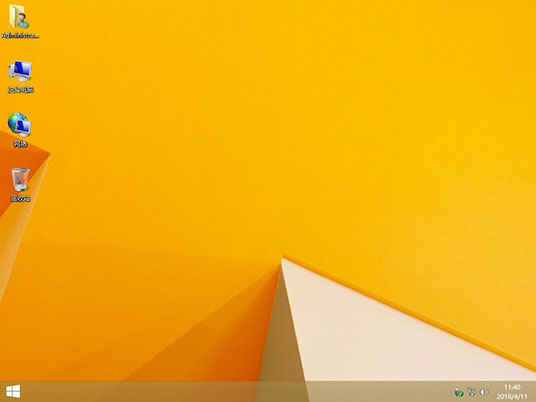
以上就是小编为大家带来的索尼笔记本U盘重装win8系统步骤教程。通过U盘重装win8系统是普遍的重装方式。我们可以通过小熊一键重装系统制作U盘启动盘。
Win7教程查看更多

2021-10-05查看详情

2021-10-05查看详情

2021-10-05查看详情

2021-10-01查看详情

Win10教程查看更多

微软宣布Windows 11于10月5日正式上线,尽管这是全新的一代win操作系统,但仍然有很多用户没有放弃windows10。如果你想升级到windows 10系统,用什么方法最简单呢?接下来跟大家分享快速简单安装windows 10系统的方式,一起来看看怎么简单安装win10系统吧。
很不多用户都在使用windows 10系统,windows 10经过微软不断地优化,目前是稳定性比较好的系统,因而也受到非常多人的喜欢。一些windows 7用户也纷纷开始下载windows 10系统。可是怎么在线安装一个windows 10系统呢?下面小编给大家演示电脑怎么在线重装win10系统。
重装系统的方法有很多种,但如果你是电脑初学者,也就是说不太懂计算机,那么建议使用一键重装系统的方法,只需要在装机软件里面选择想要安装的windows操作系统即可,装机软件将自动帮助您下载和安装所选择的系统。接下来以安装win10系统为例,带大家了解电脑新手应该如何重装win10系统。
电脑常见的系统故障为蓝屏、黑屏、死机、中木马病毒、系统文件损坏等,当电脑出现这些情况时,就需要重装系统解决。如果电脑无法正常进入系统,则需要通过u盘重装,如果电脑可以进入系统桌面,那么用一键重装系统的方法,接下来为大家带来电脑系统坏了怎么重装系统。
